win7待机时间设置, 用户在使用Win7电脑时,如果不进行任何操作,一段时间后会自动进入待机状态。在这种情况下,用户仍然可以设置Win7的待机时间,也可以设置非待机状态,以及Win7待机的其他设置。
或者如何设置待机不间断网络?具体操作方法应该如何进行?
Win7待机时间设置
1.要设置待机时间,必须先找到电源选项。在Win7系统中,打开控制面板,找到硬件和声音面板,双击即可显示如下图所示的功能。
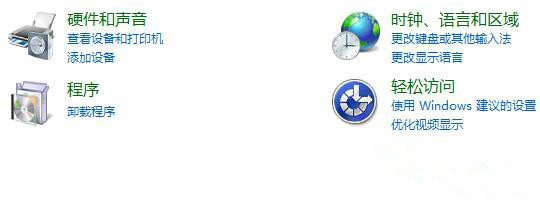
2.打开硬件和声音部分后,里面有很多功能。寻找电源选项的子部分。请注意,待机时间不是在显示部分设置的。
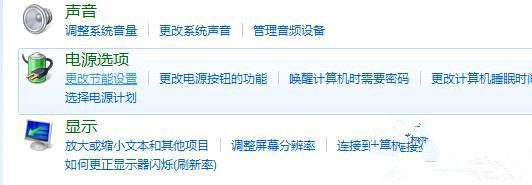
3.在电源选项中有一些电源计划,包括节能和平衡。左边有很多扩展功能。找到并更改电脑睡眠时间,然后双击它。
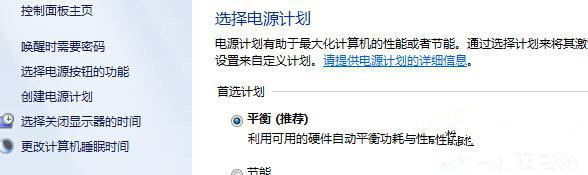
4.如果以上步骤操作正确,这里将是最后一步。更改电脑睡眠时间后,可以看到有两个选项,关闭显示器的时间和让电脑进入睡眠的时间设置。
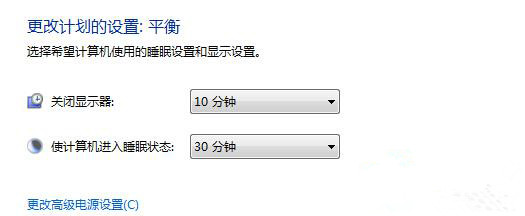
当然,如果待机时间设置为never,那就是Win7设置不等待的方法。
Win7待机不间断网络怎么设置?
1.点击Win7桌面菜单:打开控制面板的电源选项,最左边有一行选择合盖功能;
2.打开后,在合上盖子时改变列后的两个项目以什么都不做。
Win7待机无法唤醒的解决方案。
1.需要关闭休眠:点击开始-进入cmd,找到后右键以管理员身份运行;
2.然后输入powercfg-hoff,按OK。
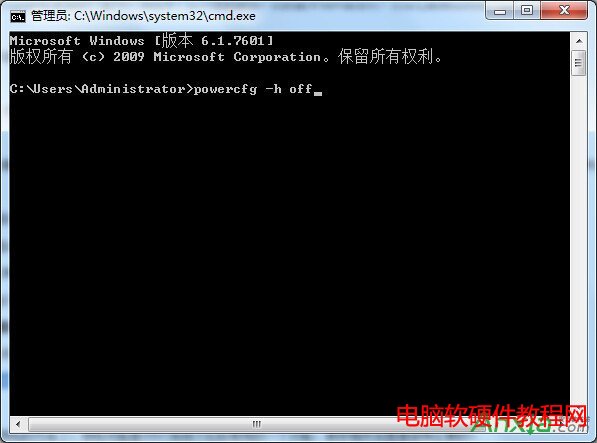
完成了设置Win7系统待机模式的方法。待机可能是Win7系统下的常用功能,所以做好相关设置是非常必要的。
win7待机时间设置,以上就是本文为您收集整理的win7待机时间设置最新内容,希望能帮到您!更多相关内容欢迎关注。








